仕事に追われていると、つい面倒な会計処理は後回しになってしまいませんか。

忙しくて帳簿付けまで手が回らない・・・。

確定申告しなきゃいけないのに帳簿の金額が合わない!
会計処理を溜めてしまうと、いざ確定申告するときにとても困ります。
私はやよいの青色申告オンラインを使って会計処理を自動化したので、確定申告書の作成もe-Taxでの申告も簡単にできました!
そこで、やよいの青色申告オンラインを活用した確定申告の体験談を紹介します。
確定申告や会計処理にお悩みの方は、ぜひ参考にしてくださいね。
会計処理を後回しにして困るのが確定申告

仕事をすればするほど増える会計処理は、作業が面倒でつい後回しにしてしまいがちです。
しかし、会計処理を溜め込んでしまうと確定申告のときにとても困りますよね。
日々発生する細々とした経費精算や毎月の通信費の引き落とし、売掛金の処理など、やらなければならないことがたくさんあります。
確定申告の時期が近づいてから慌てて整理しようとしても、金額が合わなくなったり合わない理由を思い出せなかったりと大変です。
会計はできるだけ面倒な作業を省略し簡単に済ませて、確定申告のときに慌てなくて済むようにしたいですね。
そこで頼りになるのが会計ソフトです。
使ってよかった!会計ソフトの3つのメリット
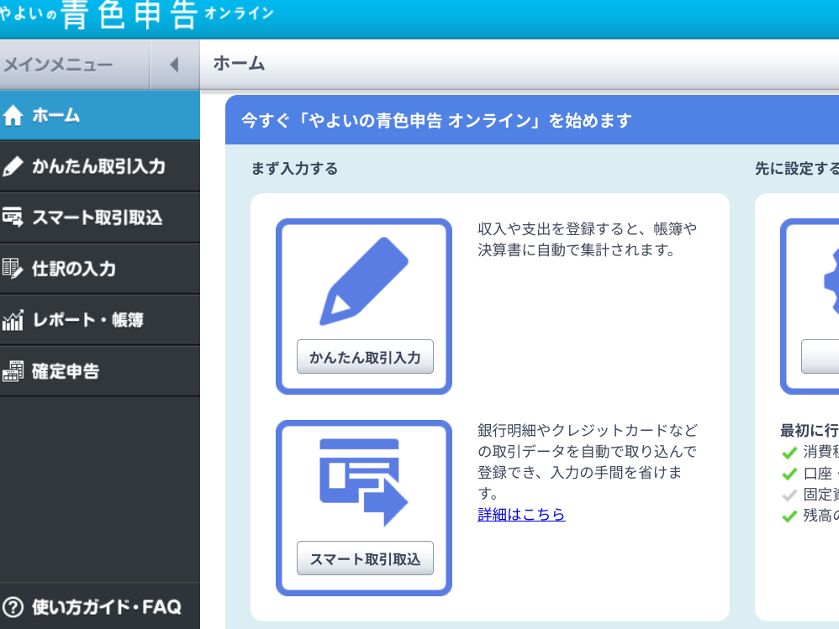
私はフリーランスになって2年目から青色申告するようになり、やよいの青色申告オンライン
![]() を愛用しています。
を愛用しています。
そこで、実際に利用して感じた、会計ソフトの3つのメリットをご紹介します。
- 会計ソフトを使えば経費も売上も自動取込可能!
- 仕訳も帳簿作成も会計ソフトにおまかせ!
- 会計ソフトで作成した確定申告書をe-Taxで簡単申告!
会計ソフトを使えば経費も売上も自動取込可能!

会計ソフトを使うメリットの一つは、データを自動取り込みでき、入力の手間も省けて記帳が圧倒的にラクになるところです。
やよいの青色申告オンライン導入後、年々機能が進化しており、おかげで会計処理も確定申告も格段にラクになりました。
【やよいの青色申告オンラインで自動取込】
やよいの青色申告オンラインは、銀行口座やクレジットカードのデータを自動で取り込めるので、経費や売上の入力がほとんど必要ありません。
ちなみに私は個人名義の楽天銀行の口座と楽天カードを事業専用で使っています。
経費はほとんど楽天銀行の口座引き落としか、楽天カード払いです。
クライアントからの報酬もすべて楽天銀行に振り込まれます。
そのため、売上も経費もデータを取リ込むだけで記帳できます。
また、私は請求書の発行に同じ弥生シリーズのMisoca(みそか) ![]() を使い、Misoca のデータをやよいに自動で取り込んでいるので、売掛金の入力も不要です。
を使い、Misoca のデータをやよいに自動で取り込んでいるので、売掛金の入力も不要です。
他に、csvでデータを取り込める機能もあります。
たとえば、クラウドワークス ![]() の報酬のデータは残念ながら直接取り込めません。
の報酬のデータは残念ながら直接取り込めません。
しかし、クラウドワークスからcsvで報酬データをダウンロードして加工すれば取り込めます。
私は直接契約の仕事が多くなり、クラウドワークスでの受注は少ないので手入力で済ませていますが、件数の多い方はcsvで取り込むとラクです。
仕訳も帳簿作成も会計ソフトにおまかせ!

会計ソフトに取り込まれたデータは、自動で仕訳されます。最初に設定しておくだけでOK!
自動で取り込み仕訳されたデータを元に、仕訳帳や総勘定元帳などの帳簿も自動で作成してくれるので、すべて会計ソフトに任せておけばOKです。
通常、帳簿作成には簿記の知識が必要ですが、会計ソフトがあればあまり知識のない人でも簡単に作成できます。
日商簿記検定3級程度の知識を身につけておくと、より会計ソフトも扱いやすくなり便利に使いこなせますよ。
会計ソフトで作成した確定申告書をe-Taxで簡単申告!

やよいの青色申告オンラインでは、作成した帳簿を元に、確定申告書を作成できます。
質問に答えていくだけでいいのでとても簡単です。
しかも、作成した確定申告書をe-Taxで送るところまで、やよいで完結できます。
確定申告書を作り終えるとQRコードが表示されるので、スマホで読み取り、マイナンバーカードを使って送ればいいようになっています。
実際にやよいの青色申告オンラインで確定申告してみた!

紙で確定申告していたときは、いつも3月のギリギリになっていましたが、今年も2023年度分の確定申告を、2024年2月16日に済ませられました。
実際に、やよいの青色申告オンラインを使って確定申告してみたので、そのときの様子を紹介します。
会計帳簿の作成・保存

まずは、会計帳簿の作成と保存をします。
まずは、帳簿と実際の入出金額が合っているかチェックします。
会計帳簿も確定申告書も自動で作成できますが、帳簿と実際の入出金額が合っているかどうかの照合は必要です。
自動で取り込んでいるものは、基本的に合っているはずですが、取り込むための作業そのものは手でおこないますし、現金払いなど手入力しているものもあるからです。
去年は、会計帳簿とは別で管理している報酬一覧と会計帳簿の金額が合わなくて手間取ってしまいました。
自動取り込みの作業を2回やってしまった箇所があったり、件数が少ないからと手入力していたクラウドワークスの出金手数料の仕訳が抜けていたり…。
手作業にはミスがつきものなので、確定申告書を作成する前に数字が合っているか確認は必要ですね。
今年は、数字が合わない箇所もなくチェックもサクサク終わり大丈夫でした!
合っていることを確認できたら、確定申告書の作成へ。
青色申告決算書と確定申告書の作成

いよいよ青色申告決算書と確定申告書の作成です。これはとても簡単!
やよいの青色申告オンラインの確定申告の画面に入り、まずは申告年度と申告方法(電子申告(e-Tax))を選択します。
あとは、順に質問に答えて進むだけでOKです。
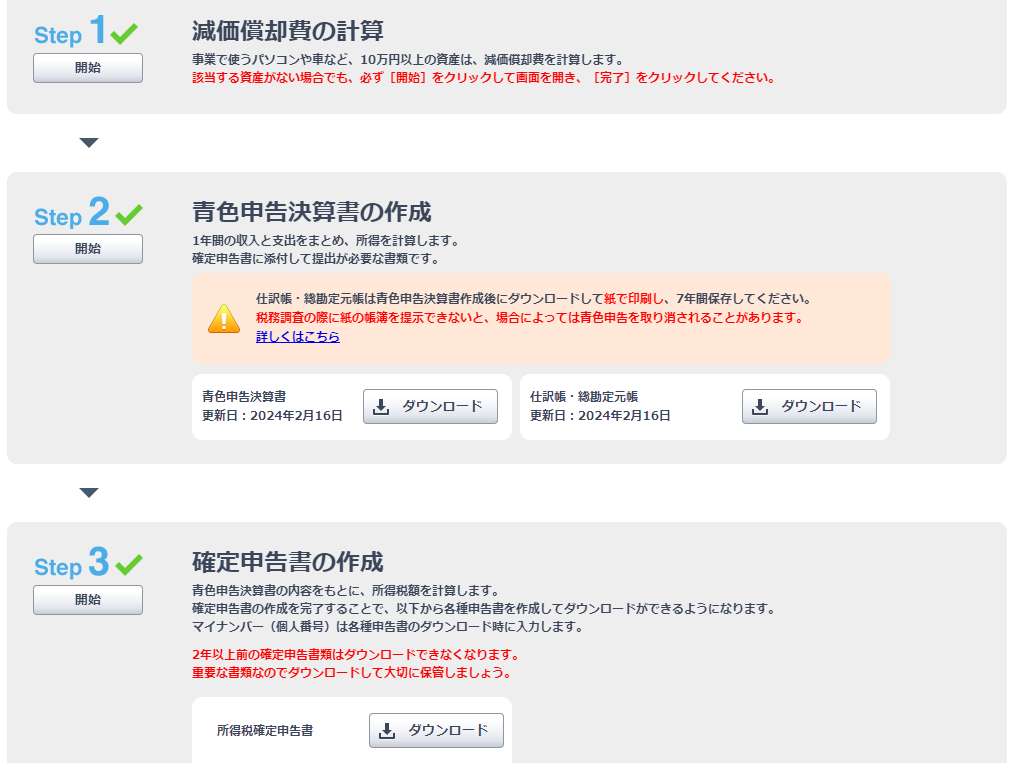
私は減価償却費はないので、Step1では完了ボタンを押すだけでOKでした。
今年は、Step2の青色申告決算書に売上金額の明細を入れる項目が追加され、取引先の名称や所在地・法人番号の入力箇所が増えていました。
法人番号を入力すると自動で住所が表示されます。
また、青色申告決算書の作成過程では、まとめて家事按分もできます。
私は通信費に補助科目を設け、家事按分の必要のないクラウド型サービスの手数料と家事按分の必要なWi-Fi・電話料金とを分けているので、補助科目ごとに割合を入力しました。
Step3の確定申告書の作成過程では、生命保険料控除などの入力が可能です。
青色申告決算書と確定申告書は、あっという間に作成できるので、それぞれダウンロードして保存しておきます。
e-Taxで申告

書類ができ上がったら、そのままの流れで電子申告に進めます。
やよいの確定申告オンラインなら、そのままe-Taxで簡単に申告できます!
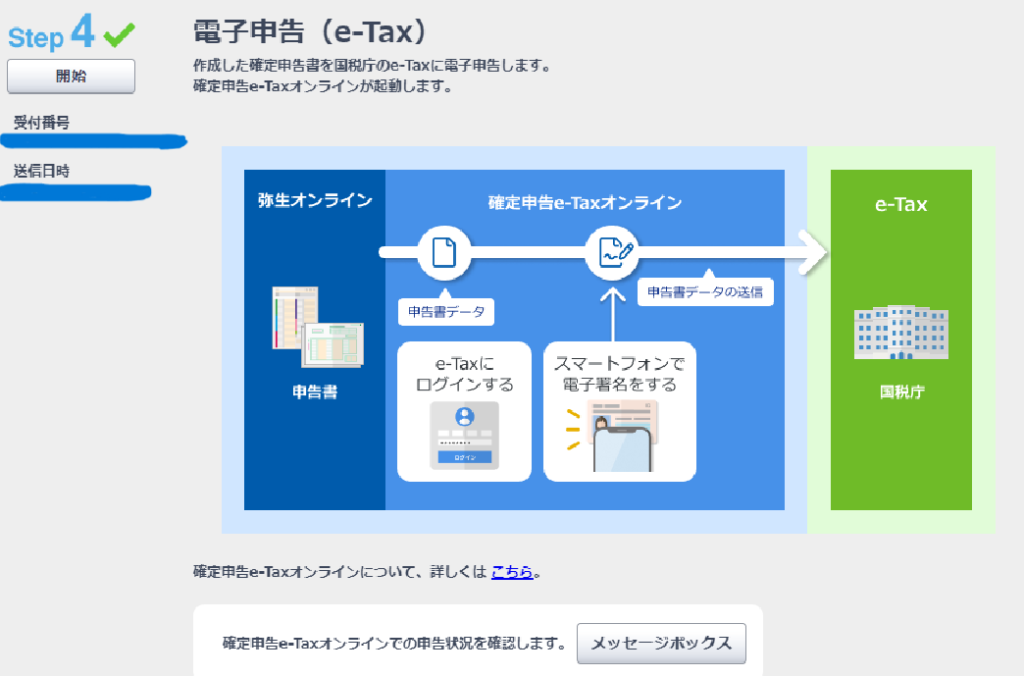
- マイナンバーカード
- マイナンバーカードの署名用パスワード
- マイナンバーカードの読み取りができるスマホ
- スマホに『弥生 電子署名』というアプリをインストール
- 利用者識別番号と暗証番号 ※初めてe-Taxを利用する場合はe-Taxのサイトで手続き
- 電子申告(e-Tax)に進みマイナンバーを入力すると、確定申告e-Taxオンラインが表示されるので、利用者識別番号と暗証番号を入力しログインします。
- 内容に誤りがないか確認し、送信する書類にチェックを付けたら、スマホアプリ『弥生 電子署名』で画面上のQRコードを読み取ります。
- アプリの画面の指示に従いマイナンバーカードとスマホで電子署名をしたら申告完了です。
確定申告e-Taxオンラインの画面に、「e-Taxによる電子申告が完了しました」と表示されます。
なんて簡単なのでしょう!
やよいの青色申告オンラインなら1年間無料で試せる!
やよいの青色申告オンラインは、なんと1年間無料で試せます。
全部の機能を使えるので、実際に1年間記帳して確定申告まで一通りしっかりと試せるので、使い勝手の良し悪しを実感できます。
無料期間終了後も、年間10,300円(税抜)からと、比較的リーズナブルです。
私自身も1年間無料で使ってみて便利だと実感し、問題なく使えたのでセルフプランで継続利用しています。
操作方法などのサポートをしてもらいたいという方は、ベーシックプランを選ぶと電話やチャットで教えてもらいながら使えます。
ベーシックプランも1年間無料で利用できるようになったので、セルフプランでは不安な方にも安心です!
もし合わないと思えば他の方法を検討すれば良いので、会計ソフトを導入しようか迷っている方も気軽に試せますよ。
操作方法だけでなく業務の相談をしたいという方には、トータルプランも用意されています。
| セルフプラン | ベーシックプラン | トータルプラン |
|---|---|---|
| 初年度1年間無料 | 初年度1年間無料 | 初年度1年間15,000円 |
| 次年度10,300円(税抜) | 次年度17,250円(税抜) | 次年度30,000円(税抜) |
| WebFAQ利用可 | 電話・メール・ チャットサポート利用可 | 電話・メール・ チャットサポート利用可 |
| 全機能利用可 | 全機能利用・操作質問可 | 全機能利用・操作質問・業務相談可 |
【まとめ】やよいの青色申告オンラインで確定申告してみた
こうして、今年もやよいの青色申告オンラインを使って確定申告を済ませました。
仕事に追われていると、つい面倒な会計処理を後回しにしてしまいがちです。
しかし、私は会計ソフトを使って会計処理を自動化しているので、確定申告書の作成もe-Taxでの申告も簡単にできました!
やよいの青色申告オンラインなら、全機能を1年間無料で試せるので、確定申告や会計処理にお悩みの方は、まず試してみてはいかがでしょうか。





